Раздел: Документация
0 ... 175 176 177 178 179 180 181 ... 183 Параметры систем сеток устанавливаются в диалоговом окне Grid System Settings (Параметры системы сеток) (рис. 19.20), открываемом с помощью команды Design (Конструирование) -> Grid System (Система сеток) -> Grid System Settings (Параметры системы сеток). В этом окне к параметрам отдельных сеток добавляются параметры геометрии систем сеток, а также параметры элементов, автоматически генерируемых при создании сеток. Кнопка Place (Разместить) служит для размещения системы сеток с установленными параметрами, кнопка Save and Close (Сохранить и закрыть) - для закрытия диалогового окна с сохранением установленных параметров, а кнопка Cancel (Отмена) - для отмены изменения параметров. Разместить систему сеток с параметрами по умолчанию можно также с помощью команд Design (Конструирование) -> Grid System (Система сеток) -> Place Grid System (Разместить систему сеток) и Design (Конструирование) -> Grid System (Система сеток) -> Place Grid System (rotated) (Разместить систему сеток (повернутую)). Intersections in Combos (Пересечения в комбинациях слоев) Расширение Intersections in Combos (Пересечения в комбинациях слоев) позволяет установить для всех слоев, входящих в комбинации слоев, номер группы пересечений 1 для видимых слоев и номер группы пересечений 2 - для невидимых. Таким образом обеспечивается чистое сопряжение элементов, находящихся на этих слоях. Jj Emulating Visibility-Based Intersections in Layer Combinations Ir.ferse:? c-sirvc. s afeiej b; li.-er Inerseocr. Згссй t-rijers, assigns: т La c? 3* ; If V e>: с? «ЧЪЧ еЬгтег.Н hatr* dftersr-* Insseccc G> l-~p Nurfcers, the c-e:.~."*s -л een I up. - -. I WBhthn ".i. :.-.jSin a.iorri.Cii, assij-j з Згср !-.\n-.t*r cf 1 to , s r e ~ \ : . v ; " stis yenise-s.J r tin: Cccbra>c~s, Агэгег.У.Ц er co"C." .r-c-s е---eesse; iSeO-- :iesr .c \. e.rr.s. Benefit ; + sprcs: a* *4L*y*rC - ; • ...* wBajways .... .er Jeir. e.e~it: ;s e ::. .rs l«-f сс--Ъ ~з-,2г: ; с r prc;ecs rr-e~. Ы jssd 5: K%re, j DravAacks Ю fcn*0*I andte. if Г S m«y 46 T.fe" 4-CSC Jsre. bfiC-Se SAiicb" 1. . г er Ts> - * " " .. * p ! &OC№« h~ upd*tingproc«joftr»e3Drno<i*tdit*. i Irr ac!-i. «ту I4rs.r.-.~ 5-счр N..-bv* . ceHv* 3vfesi. Cf jr ;-. *bs p.-::- .. UritaBons - ! Ch*nng ivftn on* by on* m*y sti rtsuR hv:se eier-V-s without d**n Рис. 19.21. Пересечения в комбинациях слоев be not cleaned После установки этого расширения в меню Options (Параметры) появляется команда Intersections in Layer Combinations (Пересечения в комбинациях слоев). При выборе этой команды открывается окно с описанием механизма работы этой команды (рис. 19.21). Щелчок мыши на кнопке Change Intersection Group Numbers (Изменить номера групп пересечения) приводит к выполнению описанного выше переопределения номеров групп пересечения слоев, а щелчок мыши на кнопке Cancel (Отмена) - к прекращению выполнения команды. Mesh то Roof Tool (Крыши из 3D-cetkh) Расширение Mesh to Roof (Крыши из ЗП-сетки), как следует из его названия, позволяет преобразовывать ЗО-сетки в крыши. При установке этого расширения в меню Tools (Сервис) появляется команда Create Roofs from Mesh. Если выбрать на плане ЗВ-еетку, а затем выполнить эту команду, то 3D-ceTKa будет преобразована в набор скатных крыш (рис. 19.22). Крыши создаются с теми реквизитами, которые установлены в диалоговом окне параметров крыш. Использование расширения Mesh to Roof позволяет заметно упростить процесс создания крыш сложной конфигурации, так как устраняет необходимость в вычислении уклонов скатов и выполнении многочисленных операций подгонки скатов друг под друга. 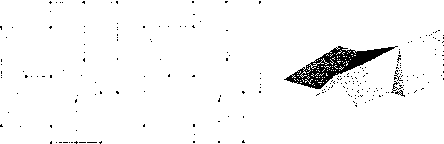 Рис. 19.22. Пример использования расширения Mesh to Roof Polycount (Подсчет многоугольников) Расширение Polycount (I I оде чет многоугольников) служит для оперативного управления числом полигонов в ЗВ-модели за счет изменения уровня детализации параметрических ЗВ-объектов. После установки этого расширения в интерфейсе ArchiCAD появляется плавающая панель PolyCount, видимостью которой управляет одноименная команда меню Window (Окно) -» Palettes (Плавающие панели) (рис. 19.23). ▼ IJcfnenti of stortrK w Sftaltmi: rift Hon nnty Default Levd of Detaft Cuitom 3D Model Polygon Count Htm „W2 НопюпЫ Skto ».„ 382484,23%. Nus nber of polygons: 4 5Ш Рис. 19.23. Плавающая панель PolyCount Панель PolyCount имеет четыре закладки: •закладка Elements of stories (Элементов этажей) позволяет выбрать этажи, для которых выполняется подсчет полигонов; •закладка Selection (Выборка) позволяет выбрать между учетом всех элементов проекта и учетом только выбранных элементов; •закладка Default Level of Detail (Уровень детализации по умолчанию) служит для установки уровня детализации тех элементов, для которых принят уровень детализации по умолчанию (см. ниже); •закладка 3D Model Polygon Count (Подсчет многоугольников ЗО-модели) содержит перечень элементов проекта с показом числа их полигонов. Кнопка Select (Выбрать) служит для выбора на плане выделенных в списке элементов, кнопка Refresh (Обновить) - для обновления содержащейся в перечне элементов информации, а кнопка Set Level of Detail (Установка уровня детали) - для установки уровня детализации выделенных элементов. Работа расширения происходит следующим образом. При размещении в проекте объектов их уровень детализации отображается как Custom (Установить). Если выделить объект в перечне элементов и щелкнуть мышью на кнопке Set Level of Detail (Установка уровня детализации), откроется диалоговое окно Change Selected Items Level of Detail (Изменить уровень детализации выбранного элемента) (рис. 19.24), предлагающее пять вариантов уровня детализации: 0 ... 175 176 177 178 179 180 181 ... 183
|
